PS制作艺术彩色玻璃效果(2)
- 2021-05-13 20:20
- 来源/作者:昵图/Ssyz
- 己被围观 次
复制一层,执行:编辑/变换/180度,滤镜/扭曲/球面化,参数同上 混合模式为:叠加 复制背景图层,按Ctrl+】,滤镜/扭曲/球面化,参数同上按Ctrl+F,混合
复制一层,执行:编辑/变换/180度,滤镜/扭曲/球面化,参数同上
混合模式为:叠加
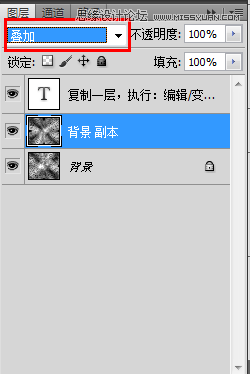
复制背景图层,按Ctrl+】,滤镜/扭曲/球面化,参数同上按Ctrl+F,混合模式为:叠加
最后:Ctrl+U调整色相/饱和度,给玻璃上色。
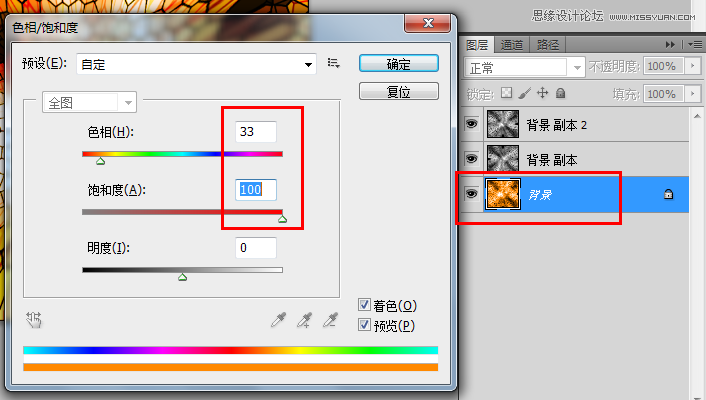
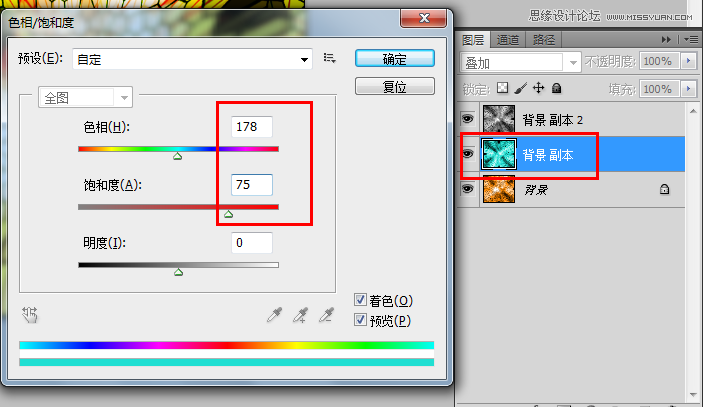
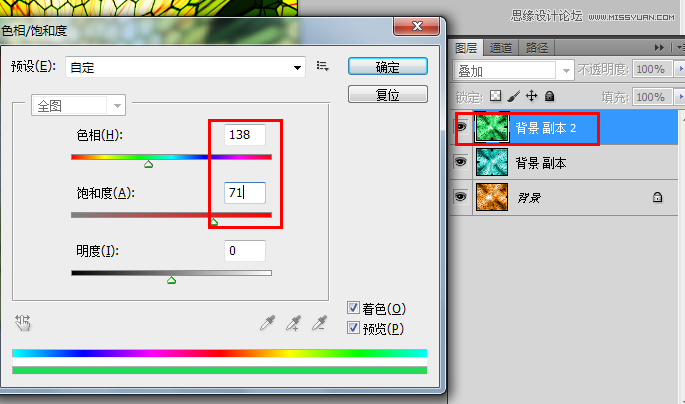
最终效果
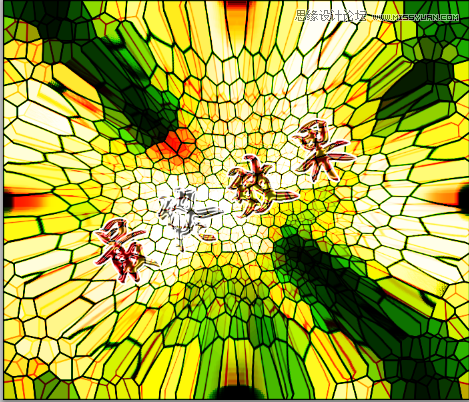
(责任编辑:极限)
*PSjia.COM 倾力出品,转载请注明来自PS家园网(www.psjia.com)
上一篇:PS把山峰照片转化成雪山效果
下一篇:PS绘制古城堡阳台夕阳景色




